Nee, afsluitende achtergrondapps op uw iPhone of iPad zullen het niet sneller maken

Ondanks wat u misschien hebt gehoord, zal het sluiten van apps op uw iPhone of iPad het niet versnellen. Maar iOS staat wel toe dat apps soms op de achtergrond worden uitgevoerd, en je kunt dat op een andere manier regelen.
Deze mythe is eigenlijk schadelijk. Niet alleen zal het uw gebruik van uw apparaat vertragen, maar het zou op langere termijn meer batterijvermogen kunnen gebruiken. Laat die recente apps gewoon staan!
The Myth
GERELATEERD: 8 Navigatietrucs die elke iPad-gebruiker moet weten
De mythe luidt dat uw iPhone of iPad recent geopende apps openhoudt en uitvoert in de achtergrond. Om de zaken te versnellen, moet je deze applicaties sluiten zoals je zou doen op een computer. In eerdere versies van iOS werd dit bereikt door de startknop tweemaal in te drukken en op recentelijk gebruikte apps op de X te tikken.
Op de huidige iOS-versies kan dit worden bereikt door de startknop tweemaal in te drukken en recent gebruikte apps te wissen. naar de bovenkant van het scherm, waar ze worden verwijderd uit de multitasking-weergave. Je kunt ook omhoog vegen met vier vingers op een iPad om de schakelaar te openen.
Dit kan bevroren apps herstellen
Als je een app omhoog en van het multitasking-scherm veegt, wordt de toepassing afgesloten en uit het geheugen verwijderd. Dit kan eigenlijk handig zijn. Als een app zich bijvoorbeeld in een vreemde bevroren of buggy-status bevindt, kan het niet helpen door gewoon op Home te drukken en vervolgens weer terug te gaan naar de app. Maar als u het multitasking-scherm bezoekt, het afsluit met een opwaartse veegbeweging en de app opnieuw start, wordt het gedwongen om helemaal opnieuw te beginnen.
Zo kunt u met kracht stoppen en een app opnieuw opstarten op iOS, en het werkt als u ooit iets nodig hebt om dat te doen.
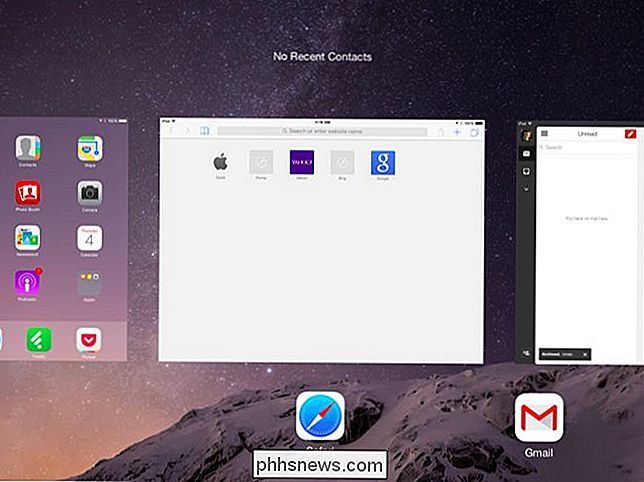
U wilt geen apps verwijderen uit het geheugen
RELATED: Waarom is het goed dat het RAM-geheugen van uw computer vol is
Dit zal uw apparaat echter niet versnellen. De apps die u in uw lijst met recente apps ziet, gebruiken geen verwerkingskracht. Ze consumeren RAM, of werkgeheugen - maar dat is een goede zaak.
Zoals we eerder hebben uitgelegd, is het goed dat het RAM-geheugen van uw apparaat vol is. Er is geen nadeel aan het hebben van uw RAM-geheugen opgevuld. iOS kan en zal een app uit het geheugen verwijderen als je het al een tijdje niet hebt gebruikt en je meer geheugen nodig hebt voor iets anders. Het is het beste om iOS dit zelf te laten beheren. Er is geen reden waarom je een volledig leeg geheugen zou willen hebben, omdat dat alles gewoon zou vertragen.
Deze apps worden niet op de achtergrond uitgevoerd.
De reden voor dit misverstand is een verkeerd begrip van hoe multitasking werkt werkt op iOS. Apps worden standaard automatisch onderbroken wanneer ze de achtergrond ingaan. Dus, wanneer je een game verlaat die je speelt door op de Home-knop te drukken, bewaart iOS de gegevens van die game in het RAM zodat je er snel naar terug kunt gaan. In dat spel worden echter geen CPU-bronnen gebruikt en wordt de batterij leeggemaakt als u er niet bent. Het draait niet echt op de achtergrond wanneer u het niet gebruikt.
Wanneer u een toepassing op uw desktop-pc gebruikt - Windows, Mac of Linux - of een webpagina opent in uw webbrowser, blijft die code actief in de achtergrond. Mogelijk wilt u bureaubladprogramma's en browsertabbladen sluiten die u niet gebruikt, maar dit is niet van toepassing op iOS-apps.
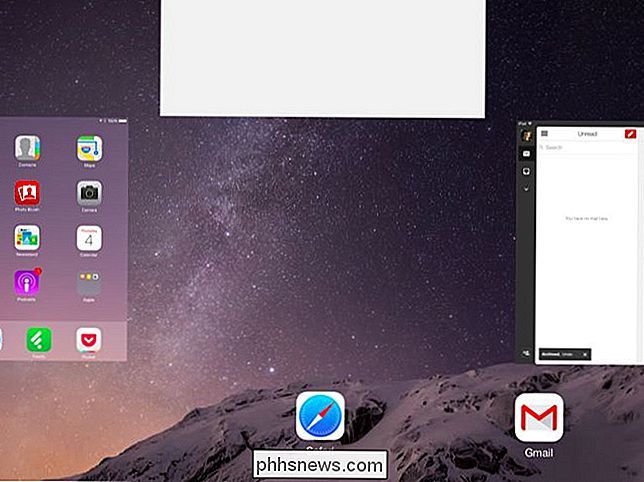
Werkelijk voorkomen dat apps op de achtergrond worden uitgevoerd
GERELATEERD: Hoe te zien Welke apps je batterij leegmaken op een iPhone of iPad
Sommige apps worden op de achtergrond uitgevoerd dankzij iOS's recente verbeteringen aan multitasking. Een functie genaamd "achtergrondapp vernieuwen" stelt apps in staat om te controleren op updates - bijvoorbeeld nieuwe e-mails in een e-mailapp - op de achtergrond. Om te voorkomen dat een app op deze manier op de achtergrond wordt uitgevoerd, hoeft u de multitasking-weergave niet te gebruiken. Schakel in plaats daarvan gewoon achtergrondvernieuwing uit voor dergelijke apps.
Open hiervoor het scherm Instellingen, tik op Algemeen en tik op Achtergrond App vernieuwen. Schakel achtergrondvernieuwing uit voor een app en deze heeft geen toestemming om op de achtergrond te worden uitgevoerd. U kunt ook controleren hoeveel batterijvermogen deze apps gebruiken.
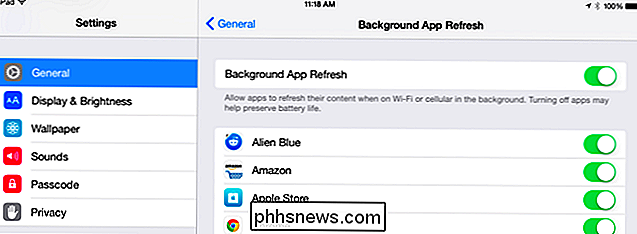
Andere gevallen van apps die op de achtergrond worden uitgevoerd, zijn duidelijker. Als u bijvoorbeeld muziek streamt vanuit de Spotify- of Rdio-app en de app verlaat, blijft de muziek streamen en afspelen. Als u niet wilt dat de app op de achtergrond wordt uitgevoerd, kunt u het afspelen van de muziek stoppen. Image Credit: Karlis Dambrans op Flickr

Hoe u een Ethernet-verbinding aan uw laptop toevoegt
Er waren eens, toen laptops een veel omvangrijkere aangelegenheid waren, standaard Ethernet-poorten. Steeds meer slanke laptopontwerpen schuwen tegenwoordig de Ethernet-poort, maar dat betekent niet dat u het zonder hoeft te doen: lees verder, want we laten u zien hoe u goedkoop en eenvoudig Ethernet-toegankelijkheid toevoegt aan zelfs de meest ultradunne ultrabook.

Nieuw bij Linux? Gebruik Ubuntu niet, je zult waarschijnlijk Linux Mint leuk vinden
Linux-nieuwkomers hebben waarschijnlijk veel over Ubuntu gehoord, maar het is niet de enige Linux-distributie. In feite is de standaard Unity-desktop van Ubuntu nog steeds controversieel onder Linuxgebruikers van oudsher. Veel Linux-gebruikers geven de voorkeur aan een meer traditionele desktopinterface, en Linux Mint biedt dat aan.



